Zoom — это одно из самых популярных решений для создания онлайн-конференции. Его популярность кратно выросла во время карантина 2020 года в связи с распространением Covid-19 во всем мире.
В данной инструкции Мы разберем как скачать Zoom бесплатно на компьютер, как создать конференцию и присоединиться к созданной ранее.
А также разберем какие тарифы есть у Zoom, какие ограничения на бесплатном тарифе и другие особенности сервиса.
- Zoom скачать бесплатно на компьютер
- Сколько стоит Zoom и что в бесплатной версии
- Регистрация аккаунта в Zoom
- Как войти в zoom конференцию без скачивания
- Zoom конференция через приложение на компьютере
- Zoom конференция через телефон на Android или iOS
- Как создать zoom конференцию и пригласить в неё участников
Zoom скачать бесплатно на компьютер
Zoom можно использовать как на десктопных платформах Windows и Mac OS, так и на мобильных ОС — Android и iOS.
Ниже мы прикрепим ссылки на скачивание бесплатной официальной версии приложения Zoom на все вышеперечисленные платформы.
- Zoom для Windows — https://zoom.us/client/latest/ZoomInstaller.exe
- Zoom для Mac OS — https://us04web.zoom.us/client/latest/Zoom.pkg
- Zoom для Android — https://zoom.us/client/latest/zoom.apk
- Zoom для iOS — https://apps.apple.com/us/app/id546505307
| Системы: | Windows, mac OS, iOS, Android |
| Язык: | русский |
| Релиз от: | 4 августа 2020 года |
| Разработчик: | Zoom Video Communications, Inc. |
| Официальный сайт: | zoom.us |
| Версия: | 5.2.0 |
Сколько стоит Zoom и что в бесплатной версии
Для большинства ситуаций устроить конференцию в Zoom вы можете на бесплатном аккаунте.
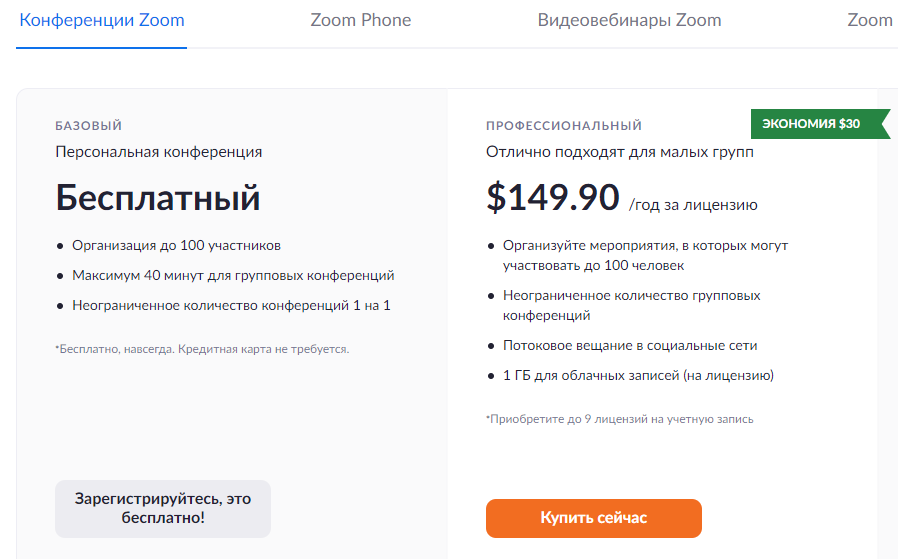
Базовый тариф включает в себя;
- Персональная конференция 100 участников
- Максимум 40 минут для групповых конференций
- Неограниченное количество конференций 1 на 1
Важно — Бесплатно, навсегда. Кредитная карта не требуется.
Если же Вы планируете использовать Zoom для создания крупных онлайн конференция и в частности коммерческих мероприятий, то рекомендую приобрести одну из платных лицензий.
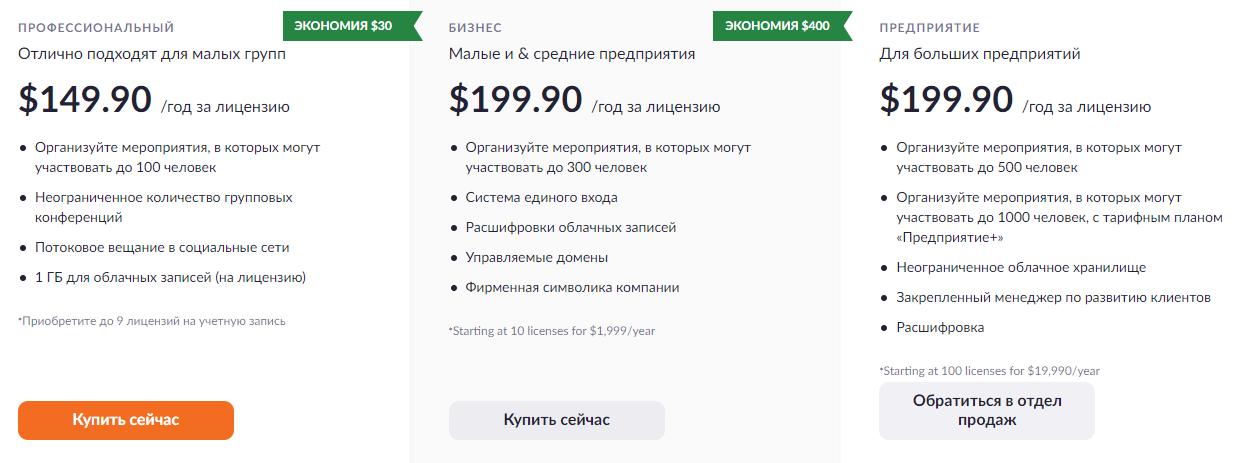
Стоимость лицензий на целый год более чем демократичная.
Регистрация аккаунта в Zoom
Для того, чтобы зарегистрировать аккаунт в Zoom, переходим по следующей ссылке — https://zoom.us/signup
На первом шаге нас просят указать и подтвердить свой адрес рождения. Возможно это делается в целях безопасности и ограничения использования сервиса несовершеннолетними.
В общем указываем и нажимаем на кнопку «Продолжить».
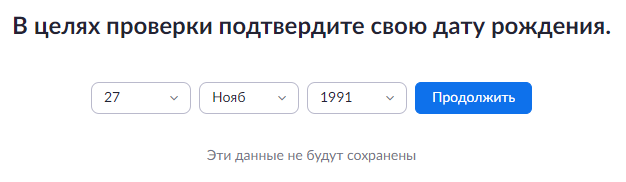
На следующем шаге Вам предлагают ввести адрес своей электронной почты, либо сделать это через аккаунт в одном из предложенных ниже сервисов. Лично мне, удобнее всего войти с помощью Google аккаунта.
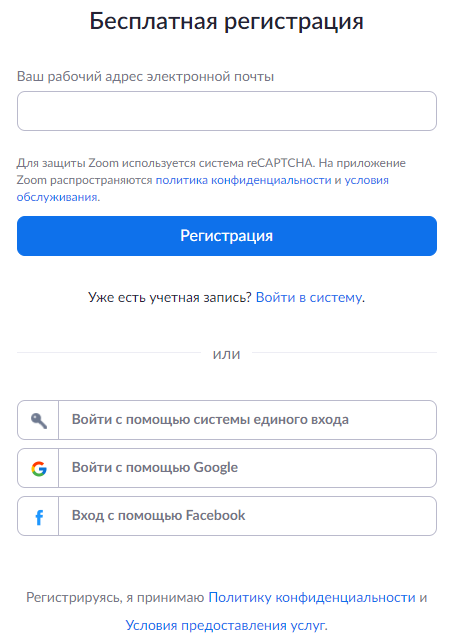
После регистрации и входа в личный кабинет Zoom, перед Вами открывается окно для создания и управления Zoom конференциями.
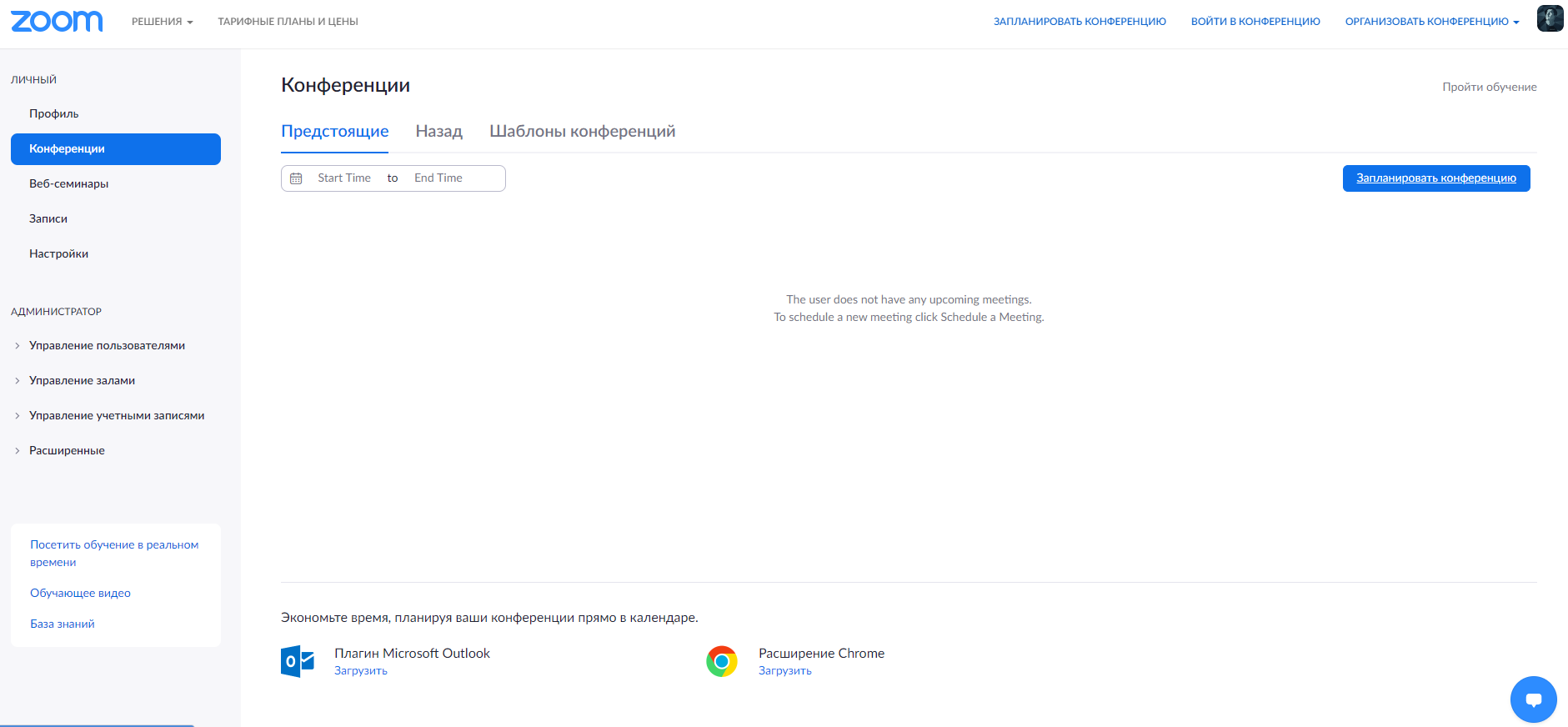
Как создать zoom конференцию и пригласить в нее участников, мы разберем несколько позже, а сейчас разберем 3 варианта присоединиться к уже созданной кем-то zoom конференции.
Как войти в zoom конференцию без скачивания
Переходим на официальный сайт Zoom — https://zoom.us/ и в верхнем меню находим пункт «ВОЙТИ В КОНФЕРЕНЦИЮ».
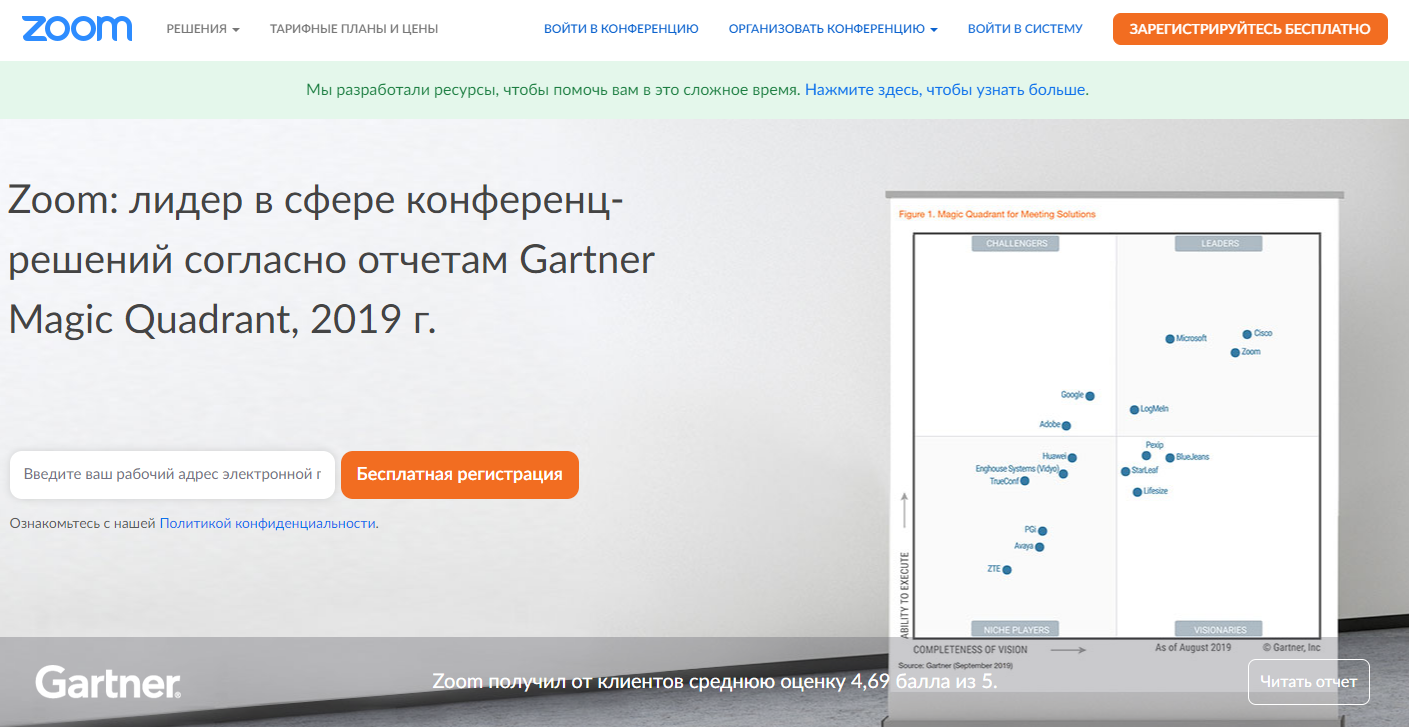
Мы попадаем на страницу входа в конференцию https://zoom.us/join
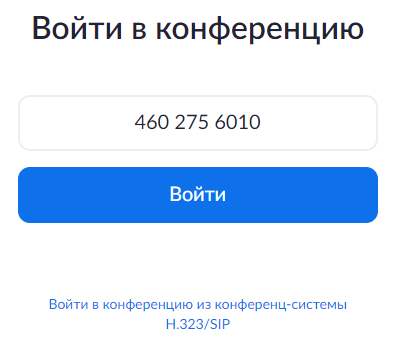
В указанное поле вводим 10-значный идентификатор конференции и нажимаем на кнопку «Войти». Затем zoom нас просит дать доступ в браузере для открытие приложения. Соглашаемся.
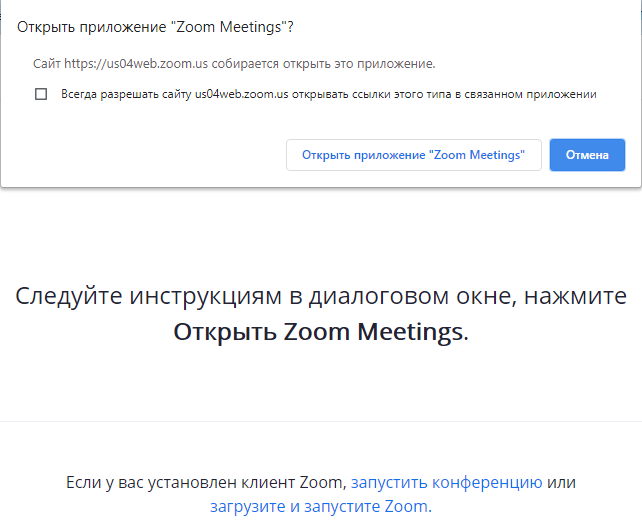
Также как альтернатива, нам предлагают открыть приложение zoom на компьютере или ноутбуке, если оно у Вас установлено. Либо скачать его.
В открывшемся диалоговом окне вводим код доступа к конференции zoom, который Вам предоставил собеседник вместе с идентификатором.
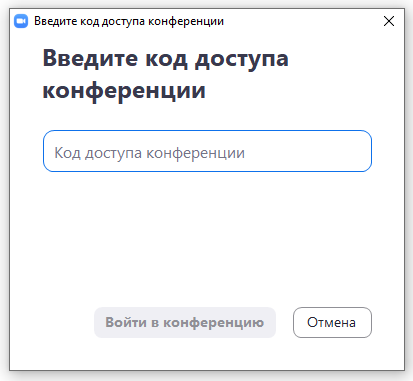
После ввода пароля, останется дождаться, пока организатор присоединится к конференции. Можете пока проверить звук.
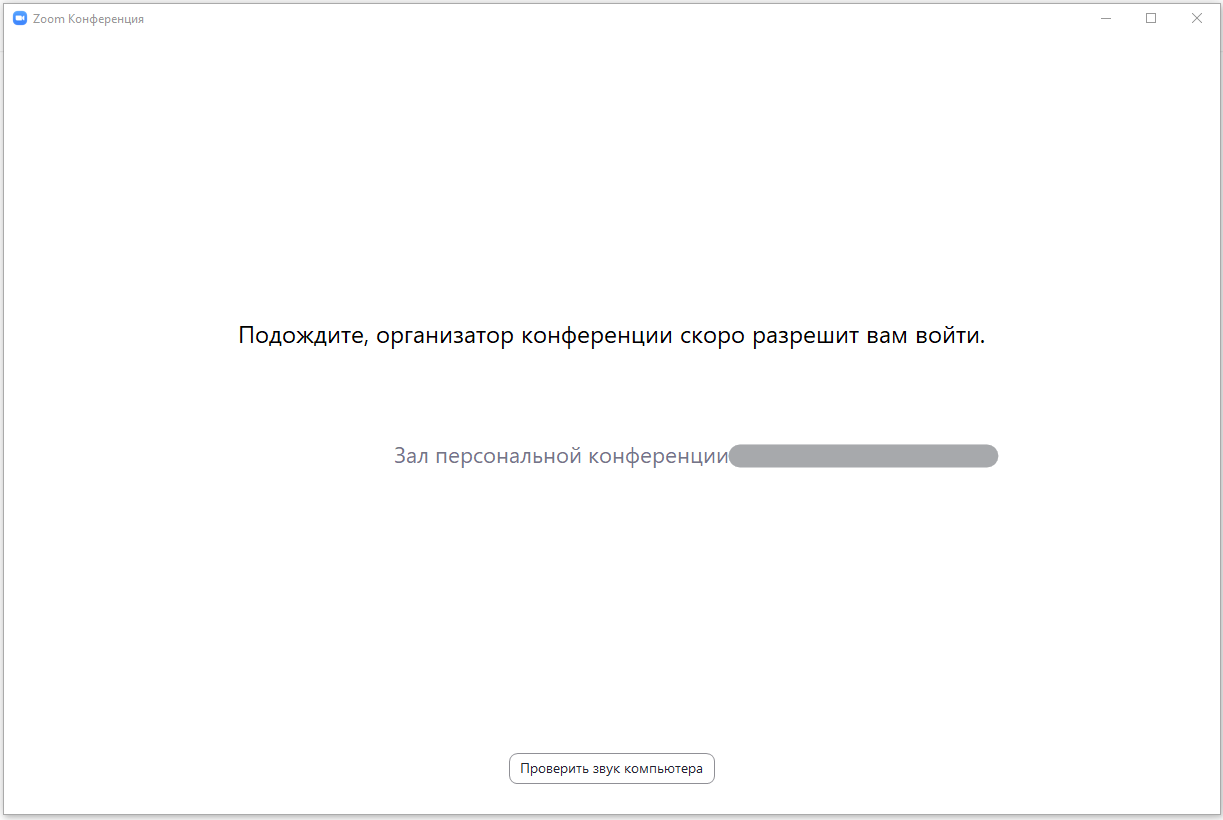
После этого непосредственно начинается сама конференция.
Без включенной камеры у организатора или участников окно конференции выглядит следующим образом:
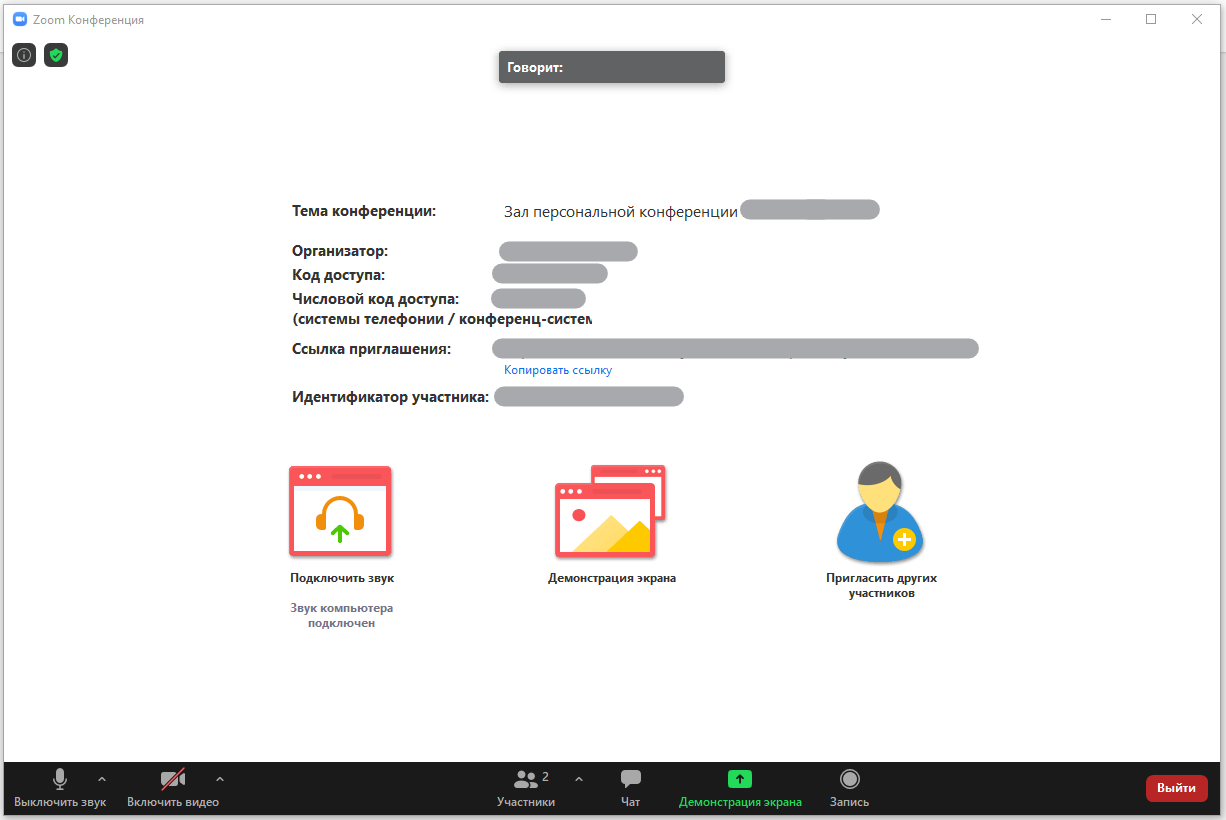
На экран выведена вся информация о конференции на которой Вы собрались. Есть возможность настроить звук, включить демонстрацию экрана или пригласить других участников в конференцию.
При включенной камере этих блоков с иконками посреди экрана нет, но зато есть всплывающее меню управления в нижней части экрана.
Как мы можем наблюдать, там можно включить или выключить микрофон и веб-камеру, пригласить других участников, написать в чат, показать свой экран и даже сделать запись проводимой конференции.
Zoom конференция через приложение на компьютере
Для начала, Вам нужно скачать Zoom для одной из платформ , которую будете использовать и установить её.
Разберем для примера приложение zoom для Windows т.к. я сам пользуюсь данной операционной системой.
После установки и запуска приложения, у Вас будет 2 варианта дальнейших действий — войти в конференцию или войти в свой аккаунт для создания zoom конференции и других действий.
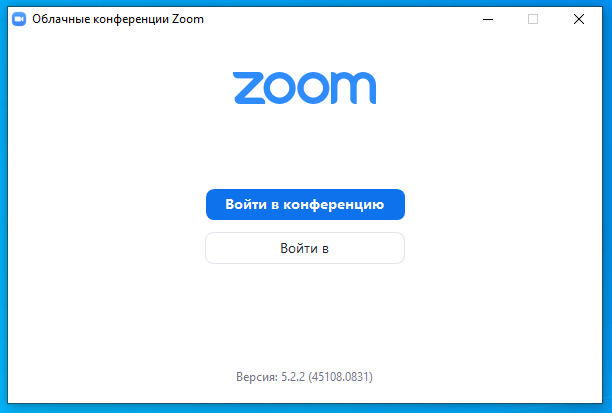
Мы сейчас разбираем как именно присоединиться к уже созданной и поэтому выбираем «Войти в конференцию».
Далее почти как в версии через браузер, нас просят ввести идентификатор конференции и дополнительно указать под каким именем мы хотим присоединиться. Нажимаем кнопку «Войти».

Также доступны настройки в виде отключения звука и камеры при входе в конференцию. Далее эти опции можно будет без проблем включить.
Дальше все как в браузерной версии zoom, что мы разбирали выше.
Нас просят ввести пароль от конференции и дождаться, когда организатор присоединится и начнет конференцию.
А пока мы его ожидаем, можно проверить настройки звука, микрофона и других параметров трансляции.
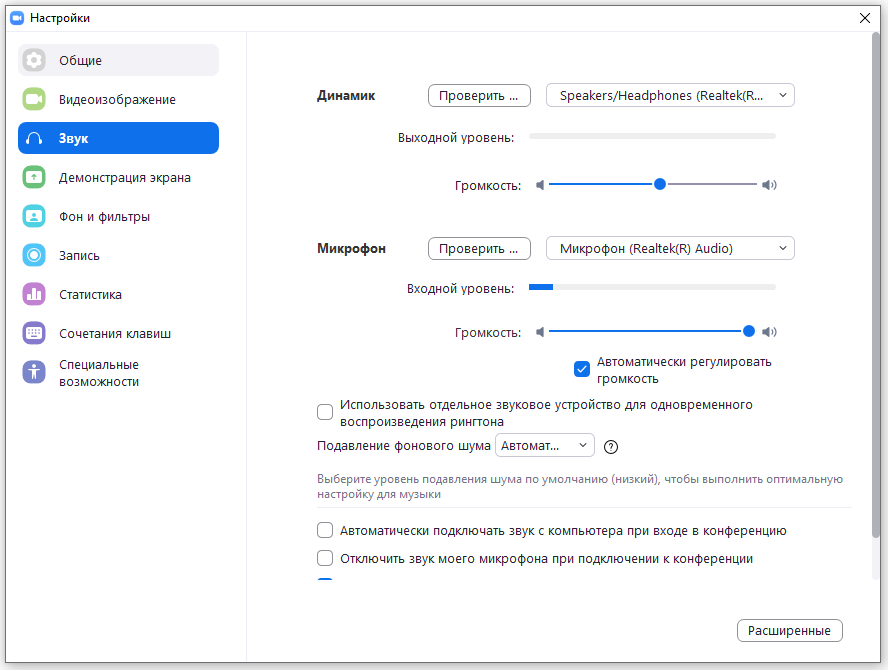
Zoom конференция через телефон на Android или iOS
Скачиваем zoom бесплатно по одной из ссылок в начале нашей инструкции и устанавливаем на телефон.
Запускаем приложение у себя на телефоне и на первом экране видим перечисление преимуществ использования именно приложения и ряд кнопок на выбор.
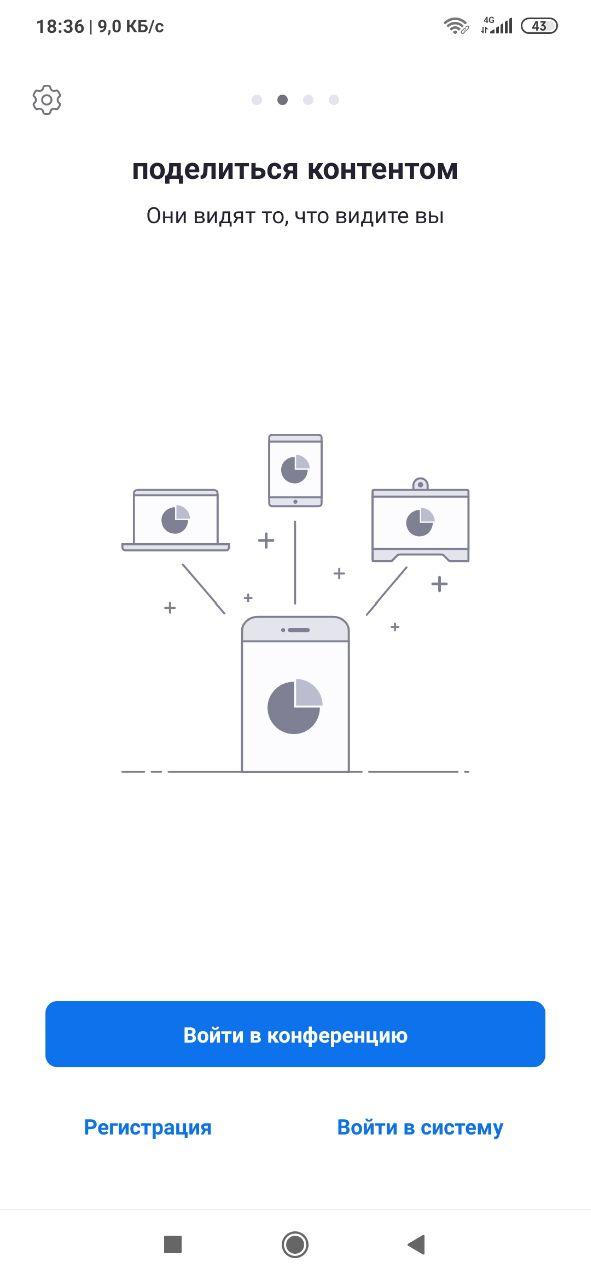
Одно из решений, что привлекло мое внимание — это возможность поделиться с участниками конференции контентом прямо на ходу.
Для входа в zoom через приложение на телефоне нажимаем на кнопку «Войти в конференцию» и продолжаем по инструкции.
Здесь по аналогии с десктопной версией, нас просят ввести идентификатор конференции и нажать кнопку «Войти в конференцию».
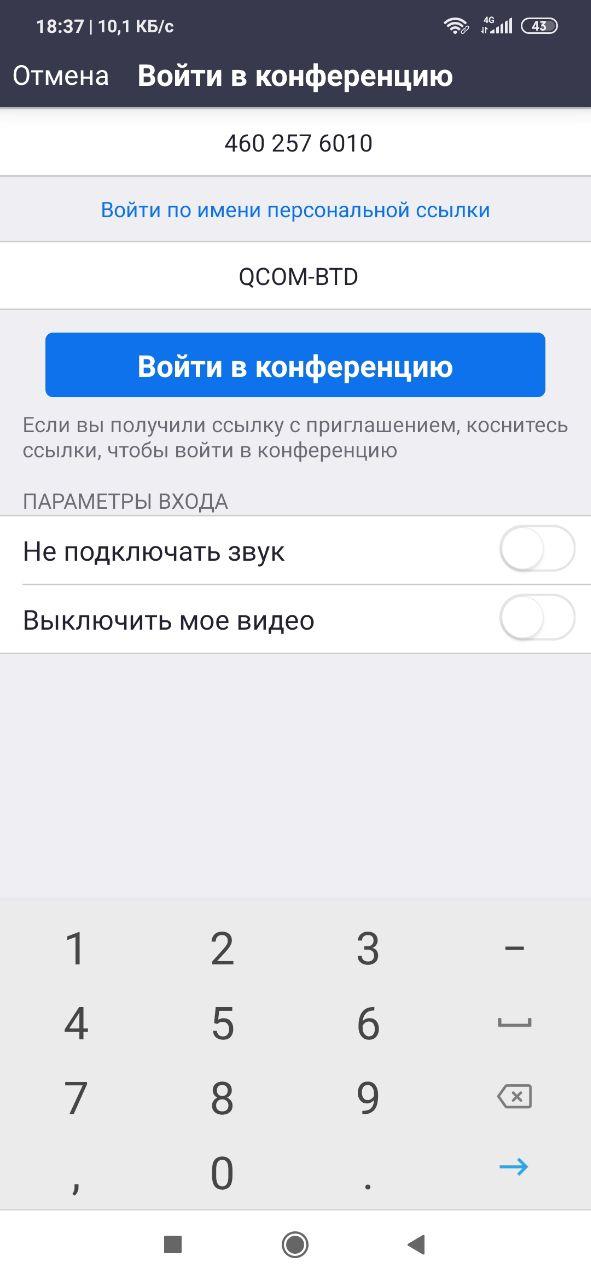
На следующем шаге вводим пароль от конференции и дожидаемся, пока присоединится организатор и все начнется.
Как создать zoom конференцию и пригласить в неё участников
Разберем на примере десктопной версии Zoom создание конференции и приглашение в неё других участников.
Запускаем программу и видим на первом экране ряд инструментов.
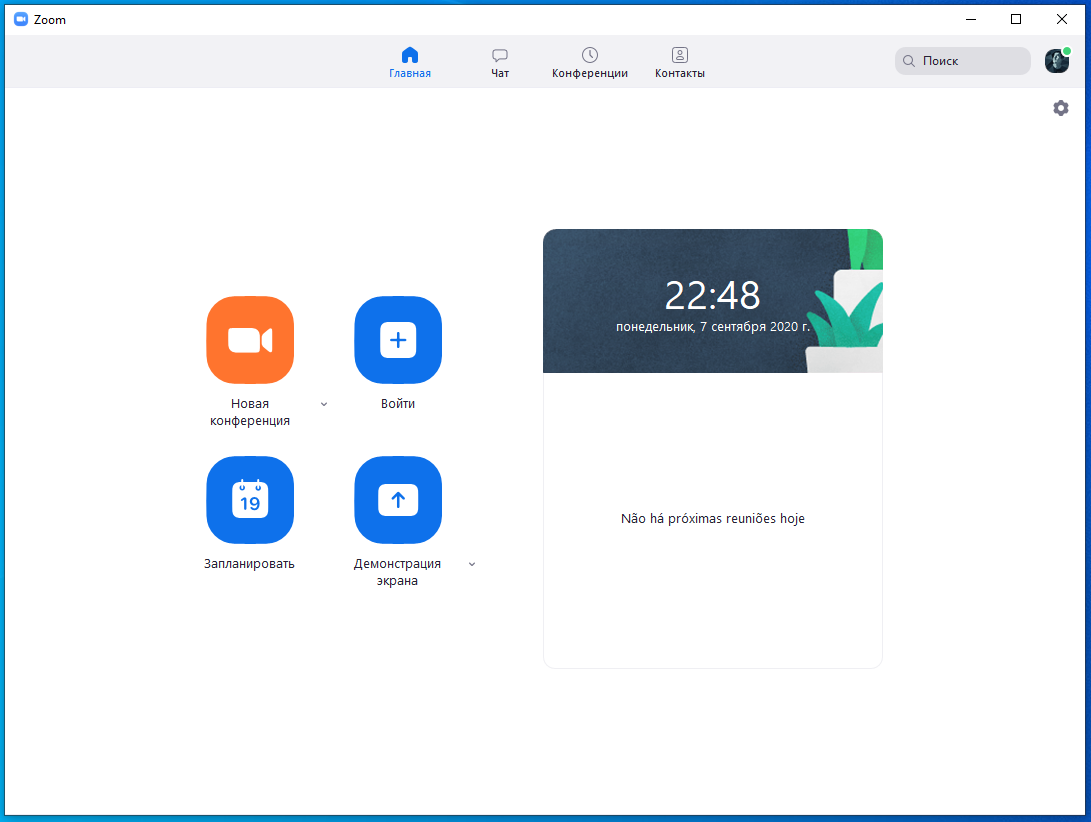
Здесь Вы можете, например, забронировать будущую zoom конференцию на нужную Вам дату и время и участники присоединятся к ней позже. Это удобно в частности при деловых встречах по работе.
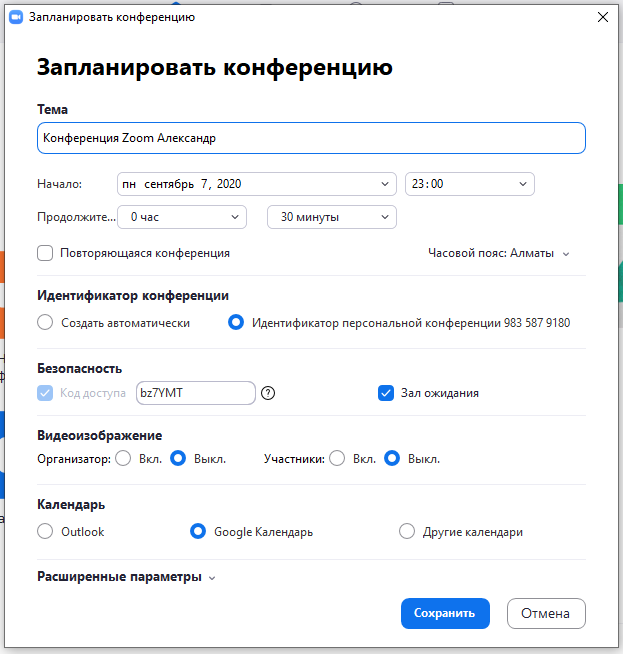
При планировании zoom конференции Вам обязательно нужно выбрать один из календарей. На примере выше выбран Google Календарь.
После нажатия на сохранить, Вас попросят привязать Zoom к вашему Google аккаунту и после сохранить мероприятие в Google календарь.
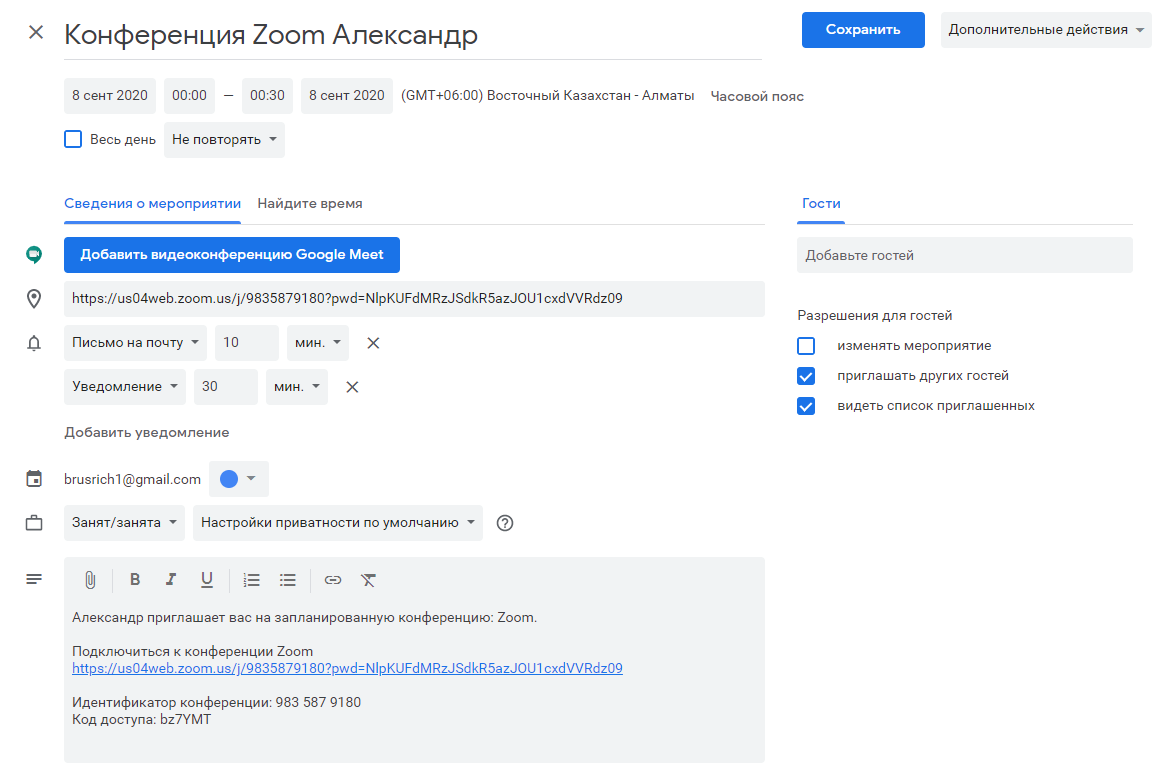
Для того, чтобы создать встречу здесь и сейчас выбираем новая конференция и далее выбираем созданный для Вас идентификатор, а затем нажимаем на «копировать приглашение».
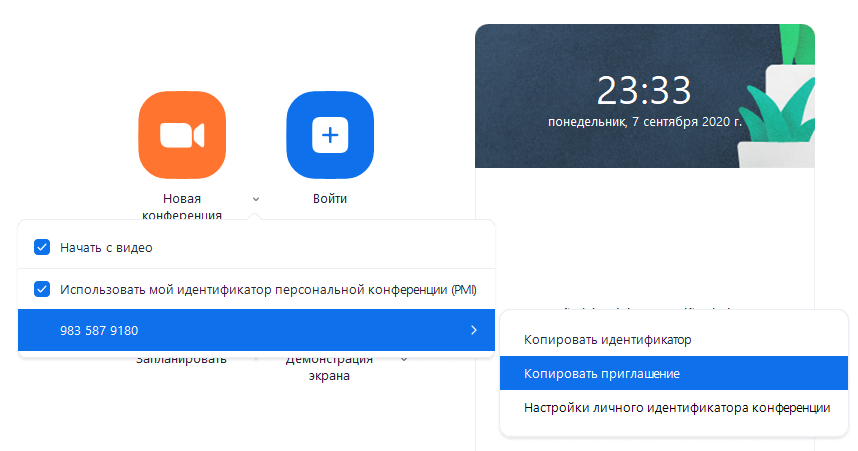
Все что скопировали в буфер обмена отправляем собеседнику или в чат, если участников будет несколько.
Внутри будет сразу ссылка на zoom конференцию, идентификатор и пароль для входа — все что мы разбирали выше для входа в конференцию.
Персональный идентификатор можно создать только на pro версии. В бесплатной версии используем готовый из системы.
Также в Zoom Вы можете просматривать все свои чаты с другими участниками и вести книгу контактов для быстрой связи с ними.
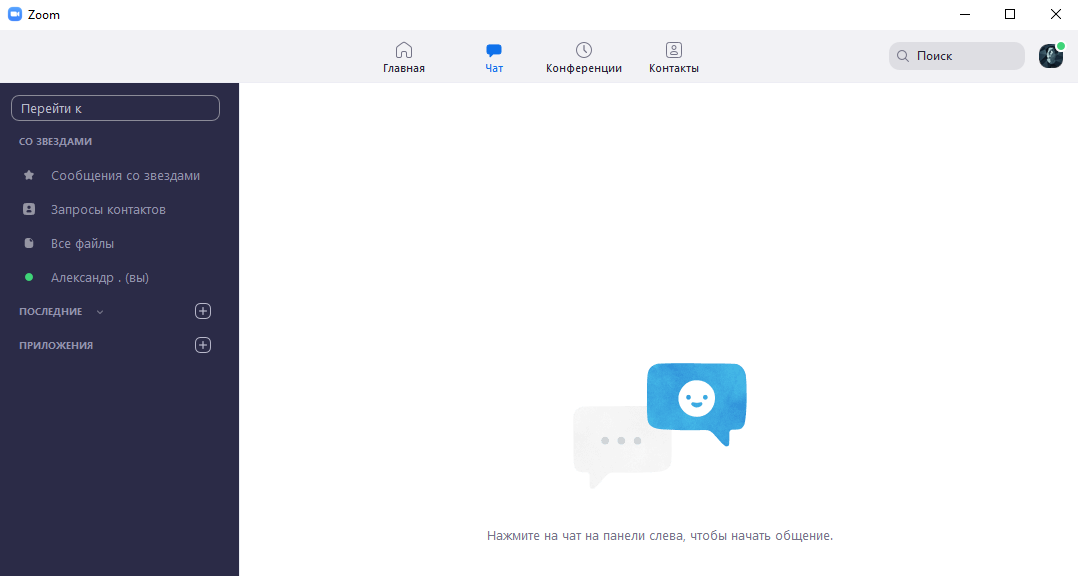
В разделе «Конференции» Вам будут доступные все лично созданные конференции, а также приглашения от других пользователей.
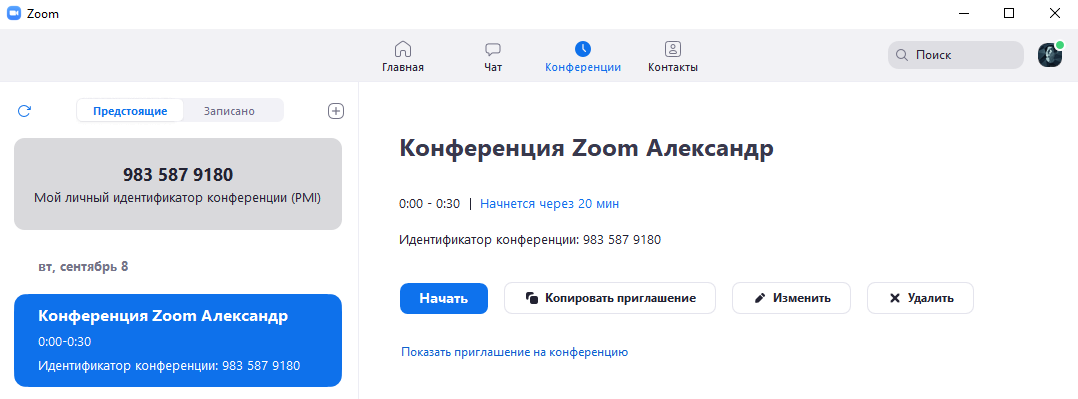
На этом инструкция по работе с сервисом Zoom закончена. Если будут какие-то вопросы или трудности, пишите в комментариях — разберем.





